手机锁屏情况下微信语音来电不响怎么回事 手机锁屏后微信来电没声音如何解决
更新时间:2024-01-22 16:33:09作者:qiaoyun
在使用微信的时候,如果有好友发来视频或者语音通话的时候,就会出现声音提醒,然而近日有用户手机却遇到了屏幕锁时微信来电没声音的情况,这样很多电话就接不到了,对此手机锁屏情况下微信语音来电不响怎么回事呢,其实只需要在微信的设置和应用权限中设置一下即可,本文给大家介绍一下手机锁屏后微信来电没声音的解决方法。
第一种:
1、我们需要先检查一下手机是否开启了静音或者是免打扰模式。
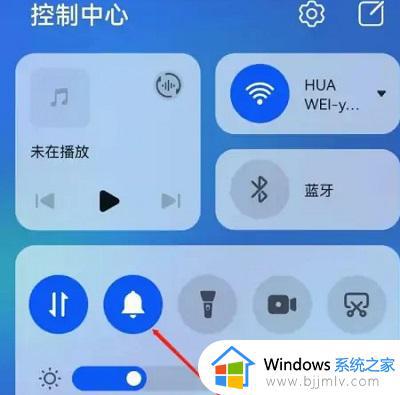
第二种:
1、首先我们打开微信。

2、点击右下角我,再点击“设置”。
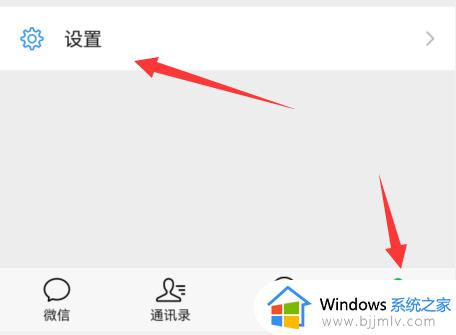
3、再去点击“新消息通知”。
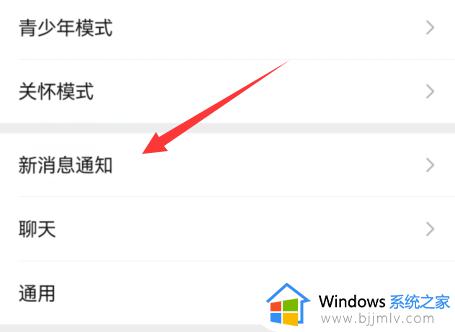
4、将“接受语音和视频通话邀请提醒”和“接收新消息通知”后面的开关打开即可。
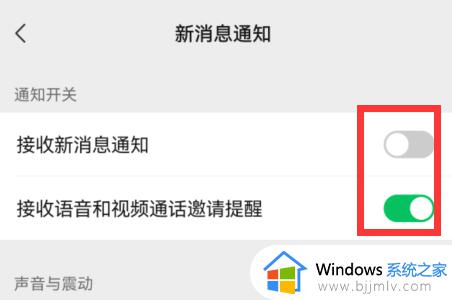
5、打开后再点击“前往系统设置”。
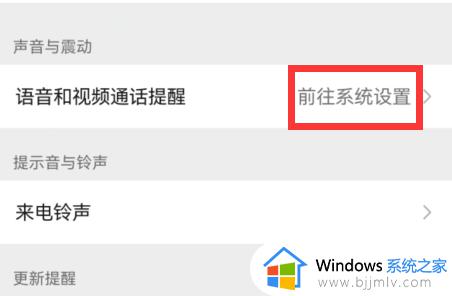
6、最后将“允许通知”开启,并勾选上锁屏通知和横幅通知选项即可。
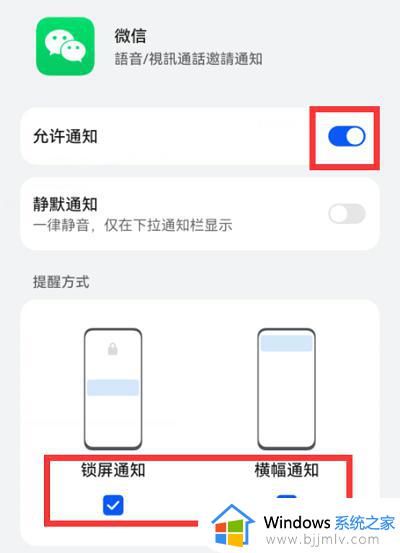
上述给大家介绍的就是屏幕锁时微信来电没声音的详细解决方法, 如果你有遇到了一样的问题,那就学习上述方法步骤来进行解决吧。
手机锁屏情况下微信语音来电不响怎么回事 手机锁屏后微信来电没声音如何解决相关教程
- 苹果手机微信语音没声音怎么回事 苹果手机微信语音无声的解决方法
- 蓝牙耳机连不上微信语音通话怎么办 蓝牙耳机连不上微信语音通话没声音如何解决
- 来微信时没有声音怎么调 微信没有提醒声音如何设置
- 手机微信与电脑微信不同步怎么办 微信手机和电脑消息不同步如何解决
- 来信息时亮屏怎么设置 手机设置来信息亮屏如何操作
- 打微信电话对方听不到声音怎么回事?打微信语音别人听不见我说话处理方法
- 怎么把抖音表情搬到微信 如何把抖音的表情弄到微信
- 苹果手机微信消息不提醒怎么回事 苹果微信收不到通知打开才看到信息如何解决
- 蓝牙耳机一打微信语音就外放怎么解决 蓝牙耳机打微信语音就外放怎么办
- sharex录屏没有声音是什么回事 sharex录屏后没有声音如何解决
- 惠普新电脑只有c盘没有d盘怎么办 惠普电脑只有一个C盘,如何分D盘
- 惠普电脑无法启动windows怎么办?惠普电脑无法启动系统如何 处理
- host在哪个文件夹里面 电脑hosts文件夹位置介绍
- word目录怎么生成 word目录自动生成步骤
- 惠普键盘win键怎么解锁 惠普键盘win键锁了按什么解锁
- 火绒驱动版本不匹配重启没用怎么办 火绒驱动版本不匹配重启依旧不匹配如何处理
热门推荐
电脑教程推荐
win10系统推荐